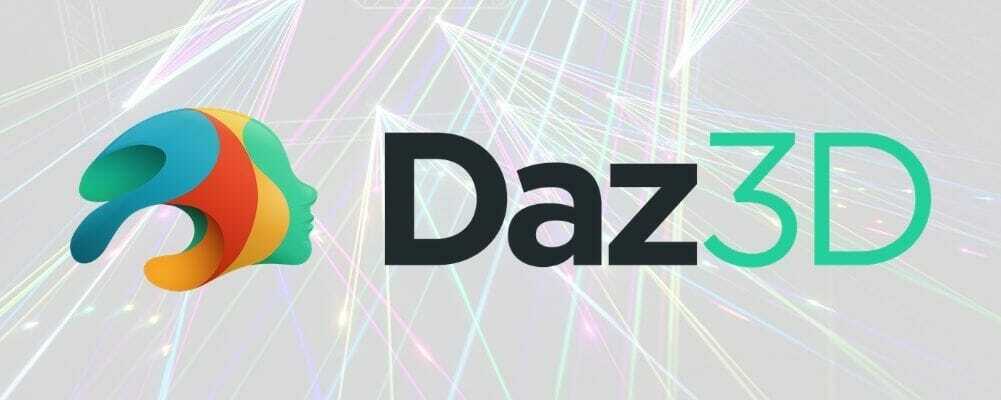GIMP Windows ve Mac'te indirebileceğiniz ücretsiz bir fotoğraf editörüdür. Bu en iyi raster grafik editörleri resim düzenleme, çizim, rötuş ve dönüştürme için fırçalara ve araçlara sahip.
Grafik tasarımcı olmak veya sadece fotoğraflarınızda ayarlamalar yapmak istiyorsanız, gelişmiş fotoğraf düzenleme araçları ile pahalı ve karmaşık yazılım çözümlerine başvurmanıza gerek yok. Photoshop.
Çok daha ucuza mal olan birçok harika alternatif var. Örneğin, ücretsiz ve açık kaynaklı olan GIMP'yi ele alalım. GIMP'yi indirdikten sonra, aşağıdaki gibi basit görevlerden her şeyi yapabilirsiniz: görüntüleri yeniden boyutlandırma gibi daha ayrıntılı bir şeye arka planları kaldırmak ve bir resmi keserek.
İncelememiz
- Artıları
- Zengin resim düzenleme programı
- Eklentiler aracılığıyla genişletilebilir
- Ücretsiz ve açık kaynak
- Eksileri
- Yeni başlayanlar için biraz zor
GIMP sistem gereksinimleri
GIMP'nin kurulum dosyası, indirildikten sonra oldukça büyüktür. Özellikle internet bağlantınız zayıfsa, bu sistem gereksinimlerini karşılayıp karşılamadığınızı kontrol edin:
- İşlemci: Intel Pentium 4 (veya eşdeğeri) veya daha iyisi
- Veri deposu: 250 Mb veya daha fazla bellek
- işletim sistemi: Windows 10, 8, 7 (hem 32 bit hem de 64 bit)
GIMP'yi Windows ve Mac'te indirmek güvenli midir?
GIMP %100 güvenlidir.
Birçok kullanıcı, GIMP'nin Windows ve Mac'te indirilmesinin güvenli olup olmadığını merak ediyor. Bunun nedeni, GIMP'nin açık kaynaklı olmasıdır; bu, teknik olarak herkesin gizli kötü amaçlı yazılımlar da dahil olmak üzere kendi kodunu ekleyebileceği anlamına gelir. Ancak, o kadar kolay değil çünkü nihai ürünün yüklemeden önce güvenlik testlerinden geçmesi gerekiyor.
Ayrıca, GIMP'nin arkasındaki geliştirme ekibi son derece dikkatli. Başlangıçta, GIMP indirme dosyaları SourceForge'da barındırılıyordu. Ama SourceForge yanıltıcı göstermeye başladığında İndir GIMP yerine istenmeyen programları indiren butonlar, ekip çıkardı. O zamandan beri GIMP, ekibin FTP'sine yüklendi ve kendi dağıtım aynalarını kullanıyor.
WindowsReport'ta GIMP indirmelerinin güvenliği konusunda endişelenmenize gerek yok. Yalnızca kurulum ve taşınabilir paketlere doğrudan indirme bağlantıları sağlıyoruz.
GIMP kurulumu ve arayüzü
GIMP ücretsiz fotoğraf düzenleyicisini kurulum veya taşınabilir formatta indirebilirsiniz. Temel fark, GIMP taşınabilir sürümünü bir USB flash sürücüye çıkarabilmeniz ve herhangi bir PC'de kurulum yapmadan çalıştırabilmenizdir. İnternet bağlantınız zayıfsa, GIMP'yi bir torrent dosyasından da indirebilirsiniz.
Kurulum süreci söz konusu olduğunda, Windows gibi isteğe bağlı bileşenleri tam kurulumdan hariç tutabilirsiniz. GTK+ için motor, hata ayıklama sembolleri, PostScript desteği, çeviri, MyPaint fırçaları, Python komut dosyası oluşturma ve 32 bit veya eski için destek eklentiler.
Kullanıcı arayüzü söz konusu olduğunda, GIMP öğelerini düzgün bir şekilde iki ayrı bölüme ayırır: görüntü penceresi tüm grafik manipülasyonlarına erişebileceğiniz araç kutusu ile birlikte fotoğrafları yükleyebileceğiniz, çizebileceğiniz ve düzenleyebileceğiniz yer fonksiyonlar.
GIMP eklentileri nasıl kurulur

- Bilgisayarınıza bir GIMP eklentisi indirin.
- Eklenti dosyalarını ZIP arşivinden herhangi bir klasöre çıkarın.
- GIMP'de şuraya gidin: Düzenle > Tercihler ve uzat klasörler (+ tuşuna basın).
- Seç Eklentiler ve klasör düğmesine tıklayın.
- Eklentiyi çıkardığınız klasöre gidin.
- Klasörü seçin ve OK tuşuna basın.
Ne yazık ki, GIMP resmi kayıt web sitesi artık mevcut değil, bu nedenle GIMP eklentilerini tek bir yerden bulamıyor ve indiremiyorsunuz. Bu nedenle, eklentileri manuel olarak aramanız gerekir.
İyi tarafı, önceki tüm adımlar olmadan GIMP eklentilerini hızlı bir şekilde bulabilmeniz ve ekleyebilirsiniz.
GIMP'de bir resim nasıl yeniden boyutlandırılır

- git Görüntü > Görüntüyü Ölçekle.
- En boy oranını korumak için kilit düğmesine basın.
- Yeniyi ayarla Genişlik veya Yükseklik.
- Basın ölçek.
GIMP'de bir görüntü nasıl kesilir

- git Katman > Şeffaflık > Alfa Kanalı Ekle.
- git Araçlar > Seçim Araçları > Bulanık Seçim (veya U tuşuna basın).
- Shift tuşunu basılı tutarken görüntünün kesmek istediğiniz bölümlerine basın.
- Ctrl tuşunu basılı tutarken, yakınlaştırmak ve daha yakından bakmak için farenin kaydırma tekerini kullanın.
- Seçimi kopyalayın (Ctrl + C), boş bir tuval açın Ctrl + N ve kesme görüntüsünü yapıştırın (Ctrl + V).
- Kullanımı daha kolay olabilir Bulanık Seçim İstenmeyen arka planı seçmek ve silmek için
- Herhangi bir hata yaptıysanız Ctrl + Z ile işlemlerinizi istediğiniz kadar geri alabilirsiniz.
GIMP'de şeffaf bir arka plan nasıl yapılır

- git Katman > Şeffaflık > Alfa Kanalı Ekle.
- git Araçlar > Seçim Araçları > Bulanık Seçim (veya U tuşuna basın).
- Shift tuşunu basılı tutarken tüm arka planı seçin ve Sil'e basın.
- Arka plan düz bir renkten yapılmışsa, şuraya gidin: Katman > Şeffaflık > Renkten Alfaya.
- Arka plan rengini seçin ve tuşuna basın. TAMAM MI.
- Resminizin kenarları pürüzlüyse, şuraya gidin: Seç > Büyüt ve 2 veya 3'ü ayarlayın.
- git Filtreler > Bulanıklaştır > Gauss Bulanıklığı.
- Artık şeffaf bir arka plana ve pürüzsüz kenarlara sahip bir görüntünüz olmalıdır.
Windows ve Mac için mükemmel bir ücretsiz fotoğraf editörü
GIMP inanılmaz derecede zengin fotoğraf düzenleme aracı indirebilir ve yüksek kaliteli grafik projeleri sunmak için kullanabilirsiniz. Gibi ticari yazılımları kullanmaya kesinlikle daha ucuz bir alternatiftir. Adobe Photoshop veya Corel çizgisi çünkü hem kişisel hem de ticari amaçlar için ücretsiz olarak kullanabilirsiniz.
Eşit derecede zengin özelliklere sahip diğer benzer ürünlerin oldukça kaynak gerektirdiği göz önüne alındığında, yazılım çözümü şaşırtıcı derecede düşük miktarda sistem kaynağı kullanır. GIMP'nin tek gerçek dezavantajı, yeni başlayanlar için aşina olmanın biraz zor olmasıdır.
İşin iyi yanı, GIMP'ye, fotoğraf düzenleyiciyi kullanırken herhangi bir noktada takılırsanız, her adımda size yardımcı olacak eksiksiz kullanıcı belgeleri eşlik eder.
SSS: GIMP hakkında daha fazla bilgi edinin
- GIMP neden GIMP olarak adlandırılıyor?
GIMP, GNU Görüntü İşleme Programı'nın kısaltmasıdır.
- GIMP'ye yazı tipleri nasıl eklenir?
GIMP, yazı tipi eklemek için yerleşik bir özelliğe sahip değildir. Sistem yazı tiplerini arar, yani yapmanız gereken Windows'ta yazı tiplerini yükleyin (gerçekten çok kolay).
- GIMP ücretsiz mi?
Evet, GIMP hem kişisel hem de ticari nedenlerle ücretsiz olarak kullanılabilir. Kullanıcıların GIMP yazılım kodunu çalıştırmasına, incelemesine, dağıtmasına ve değiştirmesine izin verilir.